Mõnikord ei tööta teie arvuti korralikult. Või võib juhtuda hetki, kui peaksite oma arvuti käivitama väliselt USB-draivilt Windowsi liikvel olles või muudel põhjustel. Sel ajal vajate käivitatavat USB-draivi. Seda seetõttu, et USB-draivid on väga hõlpsasti saadaval ja tänapäeval on see kõigil olemas. Igal jõukasutajal on alglaaditava USB-draivi valmistamiseks oma viisid ja oma tööriistad. Mõnikord võib teie meetodil esineda viga või viga või võite olla selles uus ja leida viis seda teha. Sa oled õiges kohas. Selles artiklis käsitletakse parimaid viise, kuidas saab käivitatavat USB-d turvaliselt ehitada.
Niisiis, enne kui hakkame oma valikuid pakkuma, õpime lihtsalt mõningaid alglaadimisega seotud mõisteid.
Bootable USB-ga seotud terminid
- Bootloaderi valikud: See alglaadur vastutab operatsioonisüsteemi laadimise eest. Mõnikord saate konkreetse operatsioonisüsteemi installi valimisel valida alglaaduri.
- grub4dos: Buutlaadija pakett, mis on loodud selleks, et kasutajad saaksid valida ühe süsteemi installitud mitme operatsioonisüsteemi vahel.
- syslinux: See on kerge alglaadija pakett, mis on loodud selleks, et kasutajad saaksid valida, mis tüüpi või millised operatsioonisüsteemid installitakse.
- QEMU emulaator: QEMU emulaator või kiiremulaator on riistvara virtualiseerimise tööriist, mis aitab kasutajal testida draivi käivitamise võimalusi.
- Klastri suurus: Failisüsteemi poolt määratud sektorite külgnevaid rühmi nimetatakse klastriteks.
- Failisüsteem: See kontrollib andmete juurdepääsu. See juurdepääsetavus tagab andmete korrektse kopeerimise.
- Halb sektor: See on boonusfunktsioon, mida pakuvad kasutajatele mõned spetsiaalsed käivitatava USB-looja tööriistad. Siin kontrollitakse alglaaditavat draivi, kas pärast käivitatava USB loomist on halbu sektoreid või rikutud alamjagu.
Eeldused käivitatava USB loomiseks
- Kõigepealt vajate operatsioonisüsteemi ISO-faili koos bootmgr-i või alglaadimishalduriga.
- Teiseks vajate USB-draivi (Pendrive), mille maht on vähemalt 8 GB, sõltuvalt teie ISO suurusest.
- Kolmandaks peate teadma, kas teie süsteem toetab UEFI alglaadimist. Sõltuvalt sellest saate luua UEFI Capable alglaadimisketta või Legacy Capable alglaaditava ketta.
Vaatame nüüd, kuidas CMD või tasuta tarkvara abil käivitatavat USB-draivi luua või teha.
CMD abil tehke käivitatav USB
See on suurepärane võimalus käivitatava USB-draivi valmistamiseks. Seda seetõttu, et te ei vaja oma ülesande täitmiseks täiendavat ega kolmanda osapoole tarkvara käivitamist. Nii, kuidas te seda teete.
Kõigepealt sisestage USB-draiv arvutisse.
Seejärel avage otsingu abil käsuviip cmd Cortana otsingukasti või vajutage WINKEY + R, et käivitada Run utiliit ja tippige cmd ja vajuta Enter.
Pärast musta akna ilmumist tippige-
ketasosa
utiliidi DISKPART käivitamiseks.
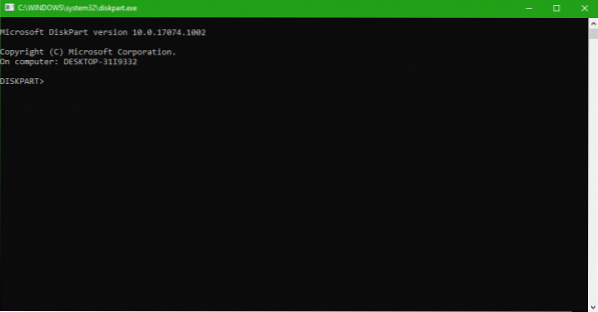
Pärast seda näete avanevat uut mustvalget akent, mis ütleks DISKPART>.
Nüüd tippige-
loendi ketas
kõigi arvutisse ühendatud mäluseadmete loendi kuvamiseks. Kui vajutate sisestusklahvi Enter, näete arvutiga ühendatud mäluseadmete (sh kõvaketta) loendit. Tuvastage siin oma ketta number. Pärast seda tippige-
vali ketas X
kus X on ketta number, siis lihtsalt tuvastasite ja vajutasite sisestusklahvi.
Peate kustutama tabeli kirjed ja kõik draivil nähtavad andmed. Selleks tippige-
puhas
ja vajuta Enter.
Nüüd peate looma draivi uue peamise partitsiooni. Selleks sisestage see käsk-
loo osa pri
ja vajuta Enter.
Lõite just uue peamise sektsiooni. Nüüd peate selle valima. Selleks tippige-
valige 1. osa
ja vajuta Enter.
Selle tavakasutajatele nähtavaks tegemiseks peate selle kohe vormindama. Trüki sisse-
vorming fs = ntfs kiire
selle vormindamiseks ja vajutage sisestusklahvi.
Kui teie platvorm toetab UEFI-d (Unified Extensible Firmware Interface), asendage eelmises etapis NTFS FAT32-ga.
Trüki sisse-
aktiivne
ja vajuta Enter.
Lõpuks tippige-
väljumine
ja utiliidist väljumiseks vajutage klahvi Enter.
Nüüd, kui olete oma pildi opsüsteemi jaoks ette valmistanud, salvestage see USB-mäluseadme juure.
Tasuta tarkvara käivitatava USB loomiseks
ZOTAC WinUSB Maker
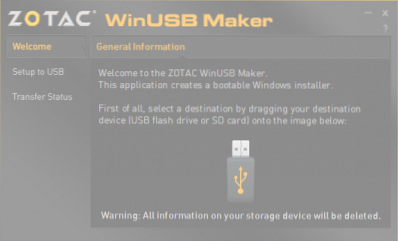
See on üks esimesi käivitatavat USB-loojat, mida ma kasutasin. ZOTAC WinUSB Maker on olnud minu kõige usaldusväärsem kaaslane iga kord, kui kavatsesin selle luua. Me kõik teame, et ZOTAC on ettevõte, mis toodab graafikakaarte, mini-personaalarvuteid või muid digitaalseid tahvleid või riistvara, näiteks SSD-sid.
Nagu on loetletud selle ametlikul veebisaidil, ütleb ZOTAC oma toote kohta siin:
ZOTAC WinUSB Makeri utiliidi abil saate oma ZBOX mini-PC-le hõlpsasti käivitatava Windowsi välkmäluseadme luua. Pukseerimise abil saate käivitatavate välkmäluseadmete loomise kiireks ja valutuks - lohistage lihtsalt sihtkoht ja allikas ZOTAC WinUSB Makerisse ning klõpsake nuppu Start. ZOTAC WinUSB Maker toetab Windowsi pildifaile ja DVD-plaate kui allikat ühildumiseks kõigi peamiste ZBOX mini-PC-de toetatavate operatsioonisüsteemidega. USB-mälupulga ja SD-kaardi sihtkohti toetatakse ZOTAC ZBOX mini-PC-de lihtsate operatsioonisüsteemide installimiseks.
Selle tööriista peamised esiletõstmise funktsioonid on selle ühilduvus Windows XP ja uuemate versioonidega .NET Framework 4.0 installitud, sujuv ja lihtne GUI-põhine töö, kiired toimingud, x64 ja x86 tugi ning UEFI tugi jne. Siit saate koopia endale TASUTA alla laadida.
Rufus
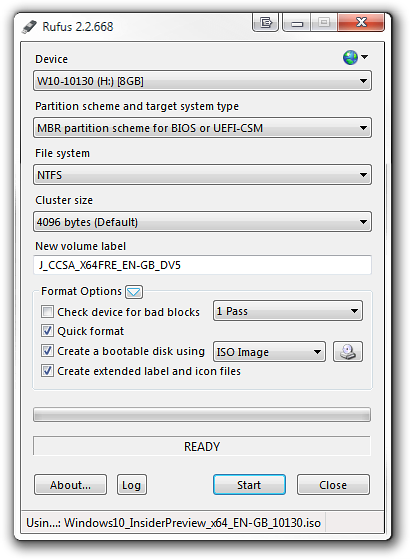
Rufus on veel üks väga kuulus ja hõlpsasti kasutatav buutiv USB Maker. See toetab igasuguseid USB Pendrive'i, võtmeid, mälupulki jne. Minimaalne tarkvara nõue on see, et see vajab vähemalt Windows XP-d.
Toote leht selle ametlikul veebisaidil ütleb järgmist:
Rufus on utiliit, mis aitab vormindada ja luua käivitatavaid USB-välkmäluseadmeid, nagu USB-võtmed / pendrivid, mälupulgad jne. See võib olla eriti kasulik juhtudel, kui: peate looma USB-installikandja alglaaditavast ISO-st (Windows, Linux, UEFI jne).) peate töötama süsteemis, millele pole installitud operatsioonisüsteemi, peate vilkuma BIOS-i või muud DOS-i püsivara, mida soovite käitada madala taseme utiliiti, hoolimata väikesest suurusest pakub Rufus kõike, mida vajate! Oh, ja Rufus on kiire. Näiteks Windows 7 USB-draivi loomisel ISO-st on see umbes kaks korda kiirem kui UNetbootin, Universal USB Installer või Windows 7 USB-i allalaadimistööriist. Samuti on see pisut kiirem ISO-de juurutatava Linuxi käivitatava USB-i loomisel. (1) Rufuse toetatud ISO-de mittetäielik loetelu on esitatud ka selle lehe lõpus.
See toetab nii UEFI kui GPT installimist ja on ka avatud lähtekoodiga. See on tasuta.
Windowsi USB / DVD allalaadimise tööriist
 Windowsi USB / DVD allalaadimise tööriist on ka tõeliselt lihtne tööriist käivitatava USB-draivi loomiseks. Kõik, mida vajate, et teil oleks pensüstel ja ISO-fail. Kõigepealt valige ISO-fail, kontrollige sihtkohaseadet ja kõiki muid käivitusseadeid. Nüüd, kui olete kõik neli sammu läbinud, klõpsates järgmisel, on teie käivitatav pliiats draiv valmis.
Windowsi USB / DVD allalaadimise tööriist on ka tõeliselt lihtne tööriist käivitatava USB-draivi loomiseks. Kõik, mida vajate, et teil oleks pensüstel ja ISO-fail. Kõigepealt valige ISO-fail, kontrollige sihtkohaseadet ja kõiki muid käivitusseadeid. Nüüd, kui olete kõik neli sammu läbinud, klõpsates järgmisel, on teie käivitatav pliiats draiv valmis.
PowerISO

Et mitte erapoolik olla, aga ma isiklikult armastan PowerISOt. See on kiire, mitmeotstarbeline ja nii funktsioonirikas. Arhiividest või kaustadest saate luua erinevaid pilte; saate luua käivitatava USB-draivi väga suure kiirusega. Lisaks on see kaasaskantav ja nõuab väga vähem süsteemiressursse. Kui soovite selle kohta rohkem lugeda, minge siia selle ametlikule veebisaidile.
Loe edasi: Kuidas luua Windows 10-st ISO-käivitusega käivitatav USB-meedium.
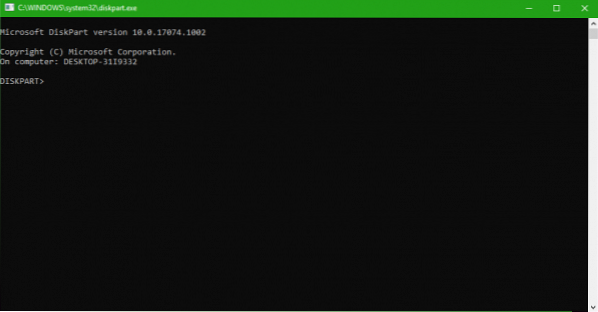
 Phenquestions
Phenquestions


